windows10发送到后边是空白怎么办?windows10电脑发送到是空白的处理方法
由于windows10电脑存放的各种文档或者软件都有相应的路径位置,因此用户可以发送的方式来将文档文件进行转移,然而在windows10系统上鼠标右键点击文件时,却遇到了发送选项时空白的问题,对此windows10发送到后边是空白怎么办?下面就是windows10电脑发送到是空白的处理方法。
具体方法如下:
1、在桌面点击“此电脑”,然后从地址栏中输入“C:\Users\Administrator\AppData\Roaming\Microsoft\Windows”,之后按回车键。因在该目录下没有看到“sendto”文件夹,于是在空白处右击。在弹出的菜单中点击“新建”-“文件夹”,创建文件夹后重命名为“sendto”。见下图
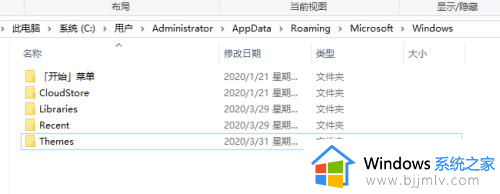
2、创建“sendto”文件夹后,双击打开该文件夹。见下图
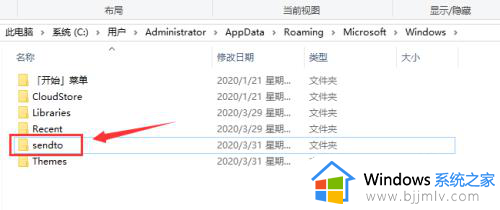
3、在文件夹里任意一空白处右击鼠标,当弹出菜单时,点击“新建”-“文本文档”。见下图
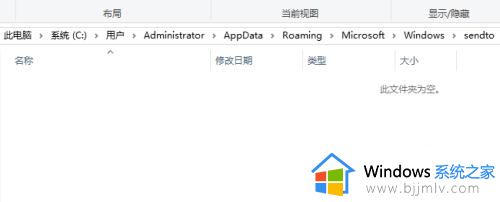
4、在“新建文本文档.txt”上右击鼠标,当弹出菜单时,点击“重命名”。见下图
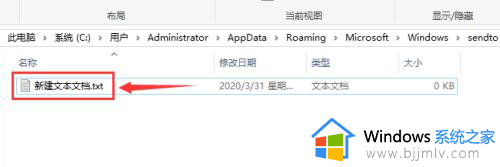
5、把“新建文本文档.txt”改成“桌面快捷方式.desklink”后,点击任意空白处弹出“重命名”对话框后,点击“是”。见下图
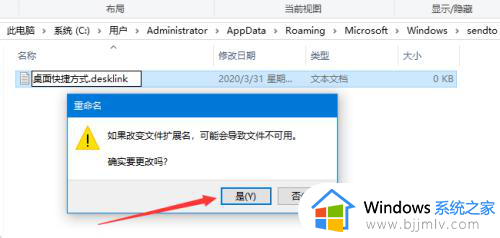
6、操作完第5步后,在“sendto”文件夹下“新建文本文档.txt”已变成“桌面快捷方式”。到此,“发送到”选项已恢复正常。见下图
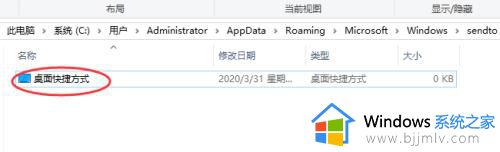
7、下图为“发送到”添加了“桌面快捷方式”选项的效果图。
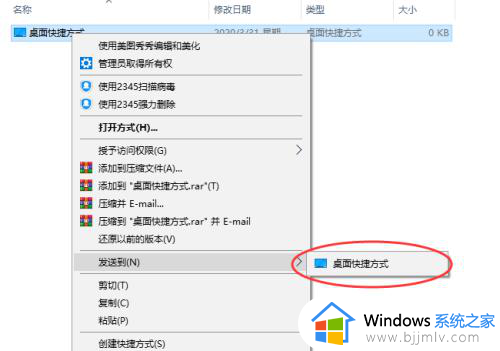
以上就是小编给大家介绍的windows10电脑发送到是空白的处理方法了,碰到同样情况的朋友们赶紧参照小编的方法来处理吧,希望本文能够对大家有所帮助。
windows10发送到后边是空白怎么办?windows10电脑发送到是空白的处理方法相关教程
- iphone与win10隔空投送图文教程 iphone怎么隔空投送到电脑win10
- win10没有发送到桌面快捷方式怎么办 win10电脑发送到桌面图标不见了如何解决
- win10结束进程导致桌面变空白怎么办 win10结束进程后电脑桌面空白了处理方法
- win10电脑hosts文件空白怎么办 win10系统hosts文件打开空白修复方法
- win10登录账户白屏如何处理 win10电脑登录界面空白怎么办
- win10安全中心空白为什么?win10安全中心一片空白如何处理
- Win10打开浏览器开发人员工具空白页面解决办法
- win10资源管理器窗口显示空白怎么办 win10资源管理器打开空白修复方法
- win10电脑屏幕发白像蒙了一层雾怎么办 win10屏幕发白雾蒙蒙的如何解决
- win10网络适配器空白的解决办法 win10网络适配器选项空白怎么办
- win10如何看是否激活成功?怎么看win10是否激活状态
- win10怎么调语言设置 win10语言设置教程
- win10如何开启数据执行保护模式 win10怎么打开数据执行保护功能
- windows10怎么改文件属性 win10如何修改文件属性
- win10网络适配器驱动未检测到怎么办 win10未检测网络适配器的驱动程序处理方法
- win10的快速启动关闭设置方法 win10系统的快速启动怎么关闭
win10系统教程推荐
- 1 windows10怎么改名字 如何更改Windows10用户名
- 2 win10如何扩大c盘容量 win10怎么扩大c盘空间
- 3 windows10怎么改壁纸 更改win10桌面背景的步骤
- 4 win10显示扬声器未接入设备怎么办 win10电脑显示扬声器未接入处理方法
- 5 win10新建文件夹不见了怎么办 win10系统新建文件夹没有处理方法
- 6 windows10怎么不让电脑锁屏 win10系统如何彻底关掉自动锁屏
- 7 win10无线投屏搜索不到电视怎么办 win10无线投屏搜索不到电视如何处理
- 8 win10怎么备份磁盘的所有东西?win10如何备份磁盘文件数据
- 9 win10怎么把麦克风声音调大 win10如何把麦克风音量调大
- 10 win10看硬盘信息怎么查询 win10在哪里看硬盘信息
win10系统推荐